filmov
tv
Как использовать iPad в качестве второго дисплея для Mac
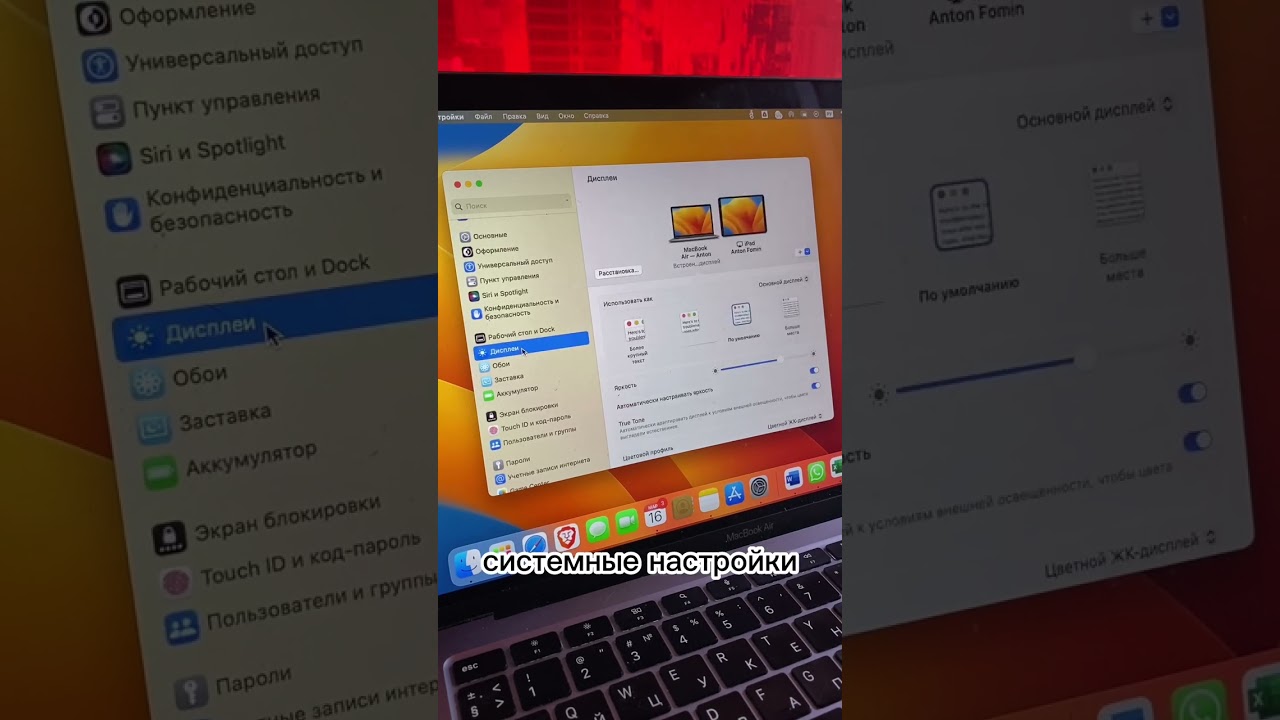
Показать описание
Для расширения рабочего пространства macOS на экран iPad, выполните следующие шаги:
1. На iPad откройте Настройки, затем выберите Основные и перейдите в раздел AirPlay и Handoff. Включите опцию Handoff.
2. На Mac откройте Системные настройки, выберите Основные и перейдите в раздел AirPlay и Handoff. Активируйте опцию Handoff.
3. В Системных настройках Mac откройте раздел Дисплей и нажмите кнопку "+". В выпадающем списке выберите свой iPad.
4. По умолчанию iPad станет вторым экраном. Однако, можно выбрать iPad и в разделе Использовать как указать повтор картинки или расширение экрана. Также можно нажать кнопку Расстановка и указать расположение экранов друг относительно друга.
Для работы опции нужен планшет: iPad 6-го поколения и новее, iPad mini 5-го поколения и новее, iPad Air 3-го поколения и более новые, iPad Pro любой версии, с установленной iPadOS 13 и новее. Можно использовать компьютеры: Mac mini 2018 года и новее, Mac Studio, Mac Pro 2019 года и новее, iMac 2017 года и новее, MacBook Pro/Air 2017 года и новее, работающие под управлением macOS Catalina или более свежей операционной системы.
#лайфхак #apple #ipad #macbook #mac #дисплей #macos
1. На iPad откройте Настройки, затем выберите Основные и перейдите в раздел AirPlay и Handoff. Включите опцию Handoff.
2. На Mac откройте Системные настройки, выберите Основные и перейдите в раздел AirPlay и Handoff. Активируйте опцию Handoff.
3. В Системных настройках Mac откройте раздел Дисплей и нажмите кнопку "+". В выпадающем списке выберите свой iPad.
4. По умолчанию iPad станет вторым экраном. Однако, можно выбрать iPad и в разделе Использовать как указать повтор картинки или расширение экрана. Также можно нажать кнопку Расстановка и указать расположение экранов друг относительно друга.
Для работы опции нужен планшет: iPad 6-го поколения и новее, iPad mini 5-го поколения и новее, iPad Air 3-го поколения и более новые, iPad Pro любой версии, с установленной iPadOS 13 и новее. Можно использовать компьютеры: Mac mini 2018 года и новее, Mac Studio, Mac Pro 2019 года и новее, iMac 2017 года и новее, MacBook Pro/Air 2017 года и новее, работающие под управлением macOS Catalina или более свежей операционной системы.
#лайфхак #apple #ipad #macbook #mac #дисплей #macos
Как использовать iPad в качестве второго дисплея для Mac
Превращаем iPad в Mac – обзор функции Sidecar
Совместная работа Mac и iPad (МакЛикбез)
Как подключить iPad к монитору | Полноэкранное подключение iPad к монитору...
Как использовать iPad или iPhone в качестве второго экрана компьютера...
ЧТО УМЕЕТ Apple iPad НА САМОМ ДЕЛЕ В 2022
Функция Sidecar от MacOS. Второй экран из iPad для иллюстраторов...
Что делать со СТАРЫМ iPad?
iPad как внешний монитор для Windows #apple #ipad
Подключение старого ipad в качестве второго монитора
Монитор в iPadOS 16.2 (для iPad с M1 и M2) 🖥️
iPad Pro вместо MacBook Pro! Реально ли это?
Преврати свой iPad в полноценный MacBook 💻😱 // MacOS на iPad ✅
iPad Pro в 2023 - уже компьютер?
Урок геометрии онлайн. Как использовать iPad в качестве доски в Zoom...
iPAD КАК ГРАФИЧЕСКИЙ ПЛАНШЕТ ДЛЯ ФОТОШОПА
iPad Pro или ноутбук? Эксперимент длиною в месяц
70+ фишек экосистемы Apple. Все о совместной работе iPhone, iPad, Apple Watch, Mac, Apple TV и т.д....
Пол года только на iPad Pro. Полная замена ноутбука
iPad в качестве второго экрана для PC/Mac [Duet Display]
Вот, почему iPad Pro КРУЧЕ, чем MacBook и iPhone! 🔥
Ipad как внешний монитор для камеры. Виды мониторов, возможности и подключение....
#Sidecar Можно использовать iPad в качестве дисплея: либо отдельного, либо дублирующего....
macOS на iPad! Подробнейший обзор Apple Sidecar
Комментарии
 0:00:45
0:00:45
 0:07:52
0:07:52
 0:10:54
0:10:54
 0:03:29
0:03:29
 0:04:19
0:04:19
 0:14:51
0:14:51
 0:12:20
0:12:20
 0:13:40
0:13:40
 0:00:41
0:00:41
 0:01:20
0:01:20
 0:00:47
0:00:47
 0:15:59
0:15:59
 0:08:03
0:08:03
 0:14:55
0:14:55
 0:02:11
0:02:11
 0:06:11
0:06:11
 0:05:56
0:05:56
 0:15:28
0:15:28
 0:25:07
0:25:07
 0:02:01
0:02:01
 0:21:33
0:21:33
 0:07:23
0:07:23
 0:00:07
0:00:07
 0:20:20
0:20:20